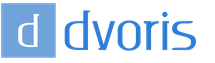Буквене позначення крейдою на дошці шрифт. Створення реалістичного напису крейдою у змішаній техніці
Текст, написаний крейдою в paint.net
На цьому уроці я розповім спосіб, як зробити в paint.net напис, написаний крейдою.
Ідея уроку запозичена з англомовного сайту, проте дещо змінена, т.к. можна досягти потрібного ефекту напису крейдою можна значно простіше і результат буде кращим. Для напису крейдою нам знадобиться картинка з текстурою, на якій ми робитимемо цей самий напис. Наприклад, підійде ось такий малюнок шкільної дошки:

Використовуючи дошку як фон, створіть новий прозорий шар та напишіть на ньому напис. Ключовий недолік оригінального уроку, вони робили напис товстий, через що пропадало відчуття реальності. Ті хто навчався у школі та мав досвід спілкування з крейдяною дошкою знають, що дуже складно зробити гарний написз товщиною букв, як три шматочки крейди. :-D Я використовував для напису шрифт Script, який є практично у всіх системах. Проте всі параметри на малюнку нижче:

Застосуйте до шару з написом стандартний ефект paint.net "Додавання шуму" з меню paint.net Ефекти - Шум .

Застосуйте до шару з написом стандартний ефект paint.net "Гауссове розмиття" з меню paint.net Ефекти - Розмиття.

Створіть копію шару з написом, що вийшов. Застосуйте до верхньої копії шару стандартний ефект paint.net "Вм'ятини" з меню paint.net Ефекти - Спотворення . На малюнку нижче використовувалося значення параметра "Масштаб", що дорівнює 2. Інші параметри за замовчуванням. Значення параметра "Масштаб" може бути більшим, все залежить від товщини тексту, який ви робите.
Поєднайте ці два шари з текстом.

Створіть копію шару з текстом, що вийшов. Вимкніть видимість шару у верхній копії, цей шар нам знадобиться пізніше. Для іншого видимого шару тексту встановіть режим змішування "Додавання". Застосуйте до цього шару корекцію "Криві" з налаштуваннями як на малюнку нижче:

Як видно на малюнку вище, напис уже схожий на зроблений крейдою, тільки бліда. Тепер можна увімкнути видимість верхньої копії шару з написом. Встановіть режим змішування шару як "Екранне освітлення". Регулюючи прозорість цього шару, ви можете змінювати яскравість зробленого напису. Для малюнку нижче прозорість шару була встановлена 180.
Сьогодні спробуємо зробити зелену шкільну дошку та написати на ній крейдою текст. Як завжди, за ідею уроку дякую Vectips, який реалізував її в ілюстраторі. Я ж її втілила у життя за допомогою фотошопу. У цьому уроці є кілька цікавих простих прийомівякі дають приголомшливий ефект. Спочатку почаклуємо над дошкою, надавши їй трохи потертий вигляд у прямому і переносному значенні. Потім напишемо текст і за допомогою режиму накладання «Розчинення» (Dissolve) добиватимемося ефекту напису, зробленого крейдою. Потім трохи прикрасимо напис.
Крок 1.
Створюємо у фотошопі новий документ, заливаємо його кольором #365722. Відразу ж робимо дублікат шару і відключаємо його, він нам знадобиться у 4 Кроку. 
Крок 2
Беремо велику м'яку кисть розміром 250 пікселів і кольором #7a975f клацаємо в центрі полотна, щоб вийшла така світла пляма. 
Крок 3
Тепер додамо шуму. "Фільтр" (Filter) > "Шум" (Noise) "Додати шум..." (Add Noise) зі значеннями, як на малюнку нижче. 
Крок 4.
Встановлюємо колір переднього фону – білий, колір заднього фону – #365722. Тепер скористаємося допоміжним дублікатом шару з Кроку 1. Включаємо допоміжний шар і застосовуємо до нього Фільтр (Filter) > Ескіз (Sketch) > Ліногравюра (Stamp) з налаштуваннями, як на малюнку нижче. 
Крок 5.
Вийшов такий ефект. 
Крок 6
Тепер виділяємо білий колірта відключаємо допоміжний шар. 
Крок 7.
На новому шарі заливаємо виділення білим та змінюємо режим накладання на «М'яке світло» (Soft Light). Знижуємо прозорість шару до 10%. 
Крок 8
Тепер виберемо пензель. У стандартному наборі "Thick Heavy Brushes" я знайшла підходящий пензель. Натискаємо F5 і в діалоговому вікні, що відкрилося, вибираємо закладку «Форма відбитка пензля». Ставимо налаштування, як на малюнку нижче.

Крок 9
У закладці «Подвійний пензель» ставимо такі установки. 
Крок 10
У закладці «Динаміка кольору» ставимо такі установки. 
Крок 11
Тепер на панелі під верхнім меню ставимо для пензля значення "Непрозорість" - 50% і "Натиск" - 20%. Після цього на новому шарі робимо кілька штрихів пензлем. 
Крок 12
Змінюємо режим накладання шару зі штрихами на "М'яке світло" (Soft Light). Знижуємо прозорість шару до 65%. 
Крок 13
Тепер шрифтом Book Antiqua, розміром 90 пікселів, пишемо слово «ДИЗАЙН». 
Крок 14
Раструємо текст. Змінюємо режим накладання шару на «Розчинення (Згасання)» (Dissolve). Прозорість шару знижуємо до 95%. 
Крок 15
Двічі клацаємо по шару та відкриваємо стиль шару, закладка «Обведення» (Stroke). Встановлюємо такі параметри. 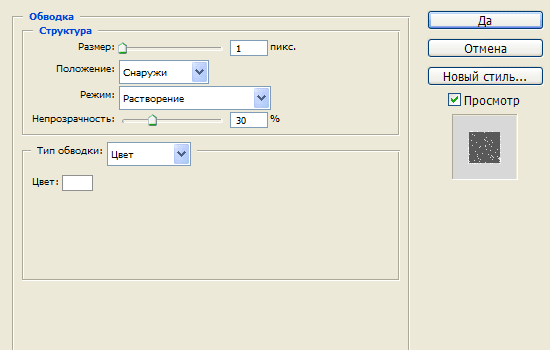
Крок 16
Повинно вийти так. 
Крок 17
Клацаємо по шару правою кнопкою миші та вибираємо "Згрупувати в новий смарт-об'єкт" (Convert to Smart Object). А вже після цього застосуємо до тексту "Фільтр" (Filter) > "Розмиття" (Blur) > "Розмиття по Гаусс ..." (Gaussian Blur) зі значенням 0,3 пікселя. 
Крок 18
Тепер пишемо ще кілька довільних слів і, використовуючи Кроки з 14 по 17, досягаємо ефекту напису, зробленого крейдою. 
Фінал
Тепер додаємо декоративні однопіксельні смужки і, за допомогою кроків з 14 по 17, досягаємо для них такого ефекту, як на малюнку нижче. 
Крок 1
Відкрийте Adobe Illustratorта інструментом Горизонтальний текст (",this,event,"320px");">Horizontal Type Tool) (T) напишіть «2013». Я використовував шрифт "Pistilli Roman".
Крок 2
З цього набору виберіть завитки та створіть орнамент навколо цифр.




Крок 3
Створіть новий документ у Фотошопі (Ctrl+N) розміром 2880х1800 пікселів. Вставте зображення чорної дошки.
Крок 4
Перенесіть орнамент у цей документ. Потім створіть шар та залийте його чорним кольором. Об'єднайте обидва шари (Ctrl + E).
Крок 5
Встановіть Режим накладання на Світліший (Lighter Color).
Крок 6
До шару напису застосуйте фільтр Похилі штрихи (Angled Strokes):Баланс напрямків (Direction Balance)
Довжина штриха (Stroke Length)
Різкість (Sharpeness)

Крок 7
Додайте маску та чорним пензлем з непрозорістю 30% окресліть напис.
Крок 8
До напису застосуйте такі стилі:Зовнішнє свічення: Режим - Освітлення.

Відкидання тіні: Режим – Світліший.

Крок 9
Встановіть Режим накладання шару напису на Розчин (Dissolve).
Крок 10
Створіть копію всіх шарів. Об'єднайте їх (Ctrl + E) і застосуйте фільтр Розмиття за Гаусом (",this,event,"320px");">Gaussian Blur Filter) зі значенням 5 пікселів. Встановіть Режим накладання на М'яке світло (",this,event,"320px");"Blending Mode – Soft Light) і понизьте непрозорість до 50%. Створіть ще одну копію напису та встановіть її Режим накладання на Освітлення (Після того, як грифельна фарба стала популярна в інтер'єрному дизайні, у багатьох будинках можна зустріти різні елементи - від табличок до стін, - на яких можна писати крейдою. У цьому пості ми розповімо, як зробити дошку грифельним красивим елементом декору, а не просто місцем для нотаток і дитячої творчості.
Чим писати
Відповідь на це питання здається очевидною – звичайно ж крейдою! Проте виробники виявили фантазію: крім крейди різного розміруі кольори існують крейдяні олівці, крейдяні маркери і навіть крейдяні фарби. Вибір інструментарію дуже важливий для кінцевого результату.

Маркер - ідеальний для невеликих написів та тонких чітких ліній, але написи виходять без характерної крейди. Його зручніше та приємніше тримати в руках. Якщо купуєте такий, врахуйте, що не всі маркери однаково добре стираються – краще поекспериментувати на менш помітній ділянці.
Крейдяну фарбу можна зробити своїми руками, втративши на дрібній тертці звичайну крейду і змішавши порошок, що вийшов, з санітарним гелем для рук до консистенції сиропу. Фарба незамінна для фарбування трафаретів та великих ділянок.

Звичайну крейду теж можна зробити приємніше: різноманітні власники крейди, які зараз зовсім нескладно знайти і купити, не залишатимуть сухість на пальцях.
Що зобразити
На грифельній поверхні можна просто малювати, імпровізуючи, записувати свої думки та рецепти чи залишати послання домочадцям. Однак така творчість може виглядати недбало і не служити на користь інтер'єру. Часто еталоном оформлення грифельної стіни стають кафе - стіни в сучасних закладах розписані гарними шрифтами. різних поєднанняхта доповнені малюнками.



Зробити гарний леттеринг на дошці від руки людині без спеціальної освіти та досвіду практично неможливо, тому просто знайдіть заготовку в інтернеті або складіть свою композицію з різних шрифтів у коханому графічному редакторі. Як перенести цю художню пишність на стіну чи дошку ми й розповімо далі.



Спосіб 1. Трафарет
Цей метод підійде найкраще для великих написів або елементів, що повторюються. Трафарет можна роздрукувати на щільному папері та прорізати самостійно, купити готових чи замовити виготовлення у друкарні. Перевага останніх двох у можливості багаторазового використання.
Для нанесення зображення за допомогою трафарету використовуйте крейдову фарбу або маркер. Перевага крейди перед звичайною фарбоюу тому, що якщо не вийде з першого разу - нічого страшного, просто змиваєте ділянку та переробляєте. Кордони можна буде підправити вологою ватною паличкою.

Спосіб 2. Копірка
Цей спосіб трохи складніший у реалізації, натомість відкриває більше можливостей, адже виготовлення великої кількостітрафаретів затратно. Вам знадобиться роздрукований напис або зображення, скотч, графіт, олівець і тонка крейда або крейдяний маркер.
Технологія така:
- заштрихуйте задню сторону аркуша паперу графітом (можна замінити крейдою, але він більше забруднює поверхню навколо);
- переверніть лист і приклейте скотчем до грифельної поверхні;
- обведіть зображення олівцем, сильно натискаючи;
- відклейте лист - на поверхні залишиться контур зображення;
- акуратно обведіть та зафарбуйте його крейдою;
- поправте неакуратні ділянки мокрою ватяною паличкою.